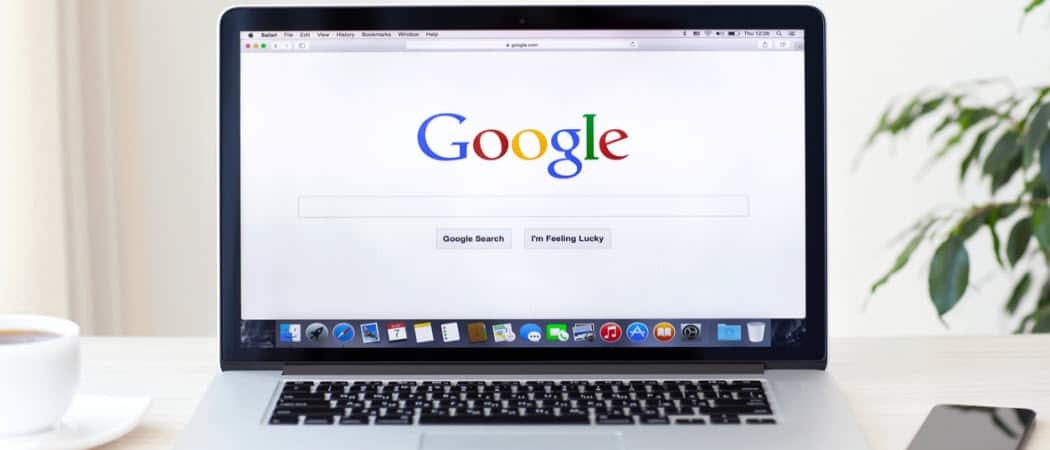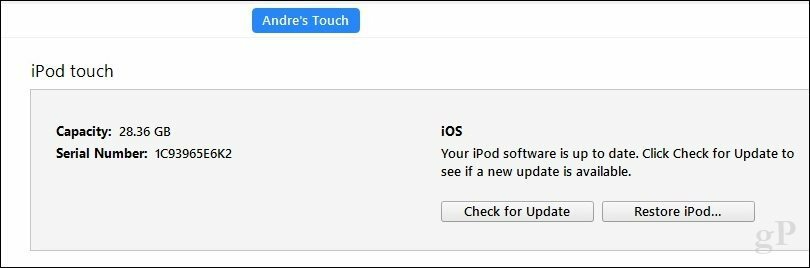Ripristina versioni precedenti di file in OneDrive
Windows 10 Una Guida Ufficio / / March 17, 2020
Devi ripristinare una modifica a un file OneDrive? Ecco come farlo.
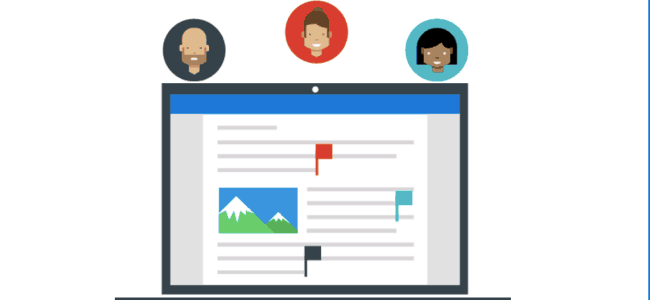
OneDrive, di Microsoft piattaforma di cloud storage online, non solo consente agli utenti di archiviare file, ma anche di collaborare con altri utenti durante la preparazione dei documenti. Se si utilizzano le funzionalità di creazione di documenti integrate in servizi come Word Online, potrebbero verificarsi momenti in cui è necessario ripristinare i file su una versione precedente per un motivo o per un altro. Esistono diversi modi per farlo.
Utilizzare la funzionalità Cronologia versioni in OneDrive per ripristinare i file
Per prima cosa, accedi Una guida, quindi vai alla posizione del file che desideri ripristinare. Seleziona il file, quindi fai clic sul menu Altre azioni (...), rappresentato da un puntino di sospensione. Clicca il Cronologia delle versioni menù; questo aprirà il documento in Word Online.
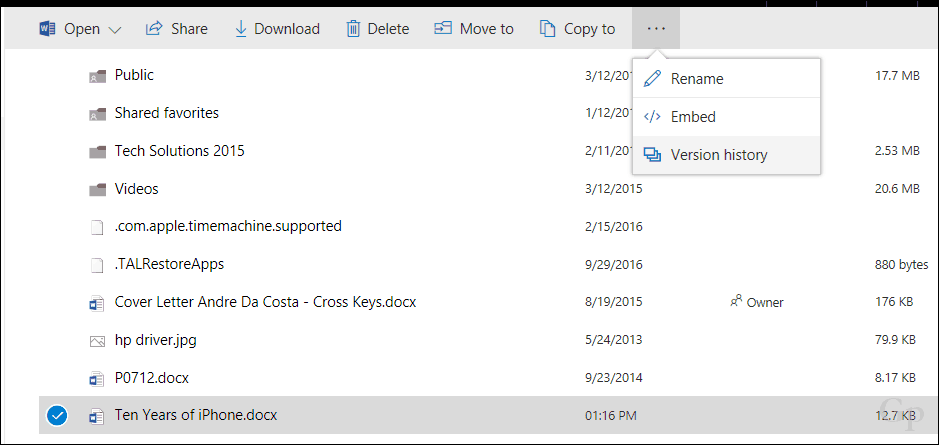
In Word Online, vedrai le versioni attuali e precedenti del documento elencate nella finestra. Per tornare a una versione precedente, fai clic su di essa.
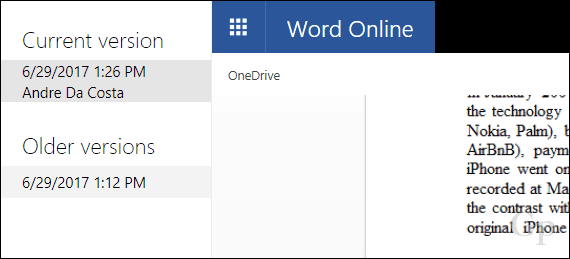
Puoi anche aprire il documento da OneDrive in Parola 2016 e accedi a una funzione simile. Fai clic sul menu attività, quindi scegli la versione precedente del file. Questa funzione è accessibile solo quando si è connessi a Internet.
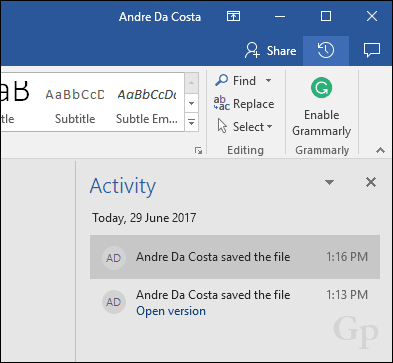
Se si mantiene un backup della Cronologia file della cartella OneDrive, è possibile utilizzare il built-in Versione precedente funzionalità introdotta per la prima volta in Windows Vista. Fai clic con il pulsante destro del mouse sul file, fai clic su Proprietà, seleziona la scheda Versioni precedenti, quindi scegli una versione precedente del file. Fai clic su Ripristina o dal menu diviso, Ripristina in, che consente di scegliere una posizione alternativa per salvare il file. La cronologia dei file potrebbe essere in procinto di uscire, quindi questa è una funzione che non dovresti davvero considerare come la tua prima opzione per ripristinare i file, ma è lì se ne hai bisogno.
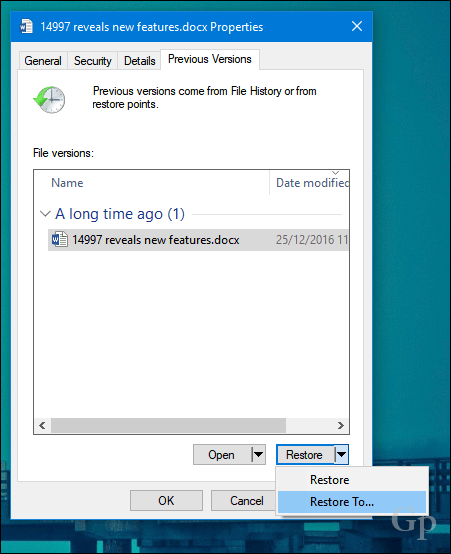
Quindi, questa è una rapida occhiata al ripristino dei tuoi file su OneDrive. Assicurati di consultare le nostre guide di backup complete per Windows 10. Inoltre, l'articolo di Brian su ripristino dei file eliminati su OneDrive merita uno sguardo. Puoi anche consultare il nostro articolo su funzionalità di collaborazione in Word 2016.
Condividi i tuoi pensieri nei commenti e facci sapere cosa ne pensi.